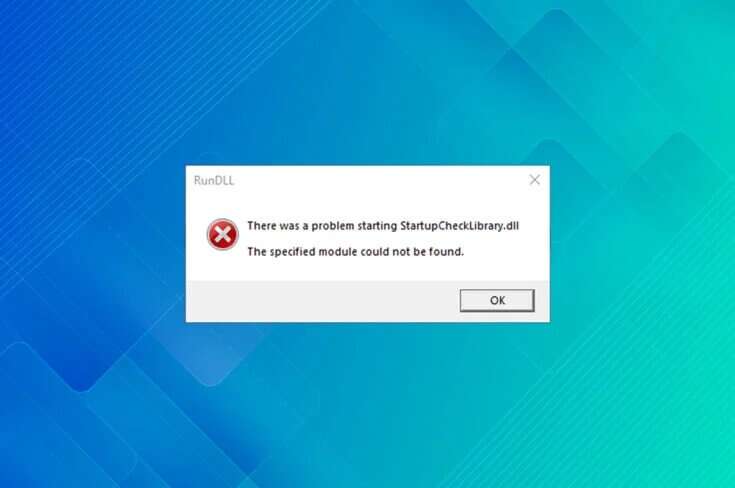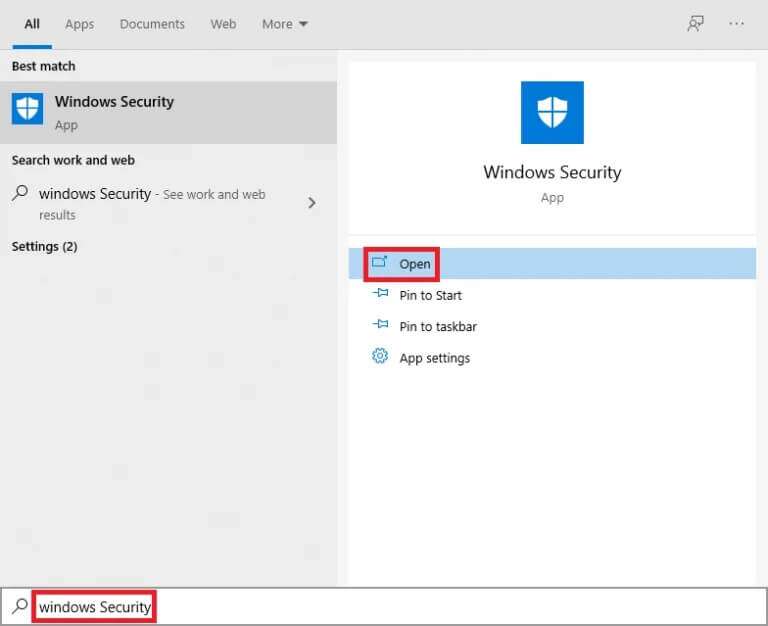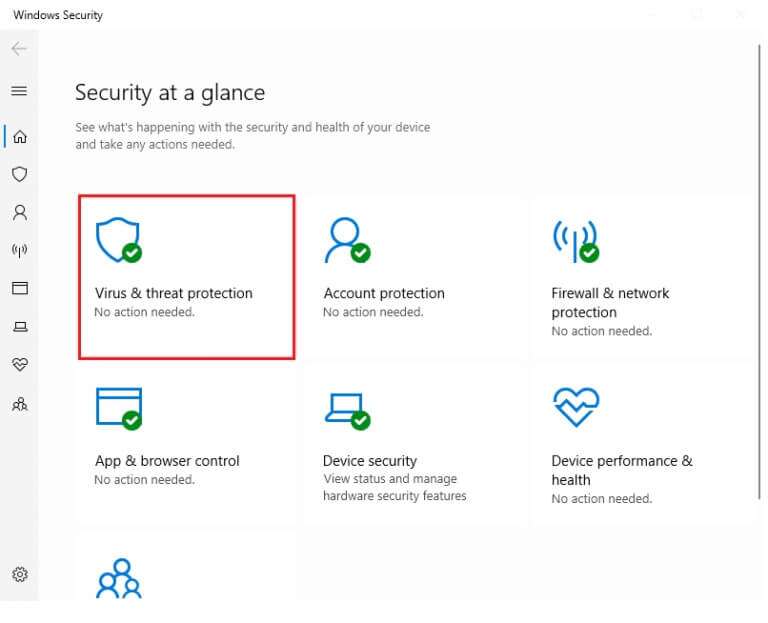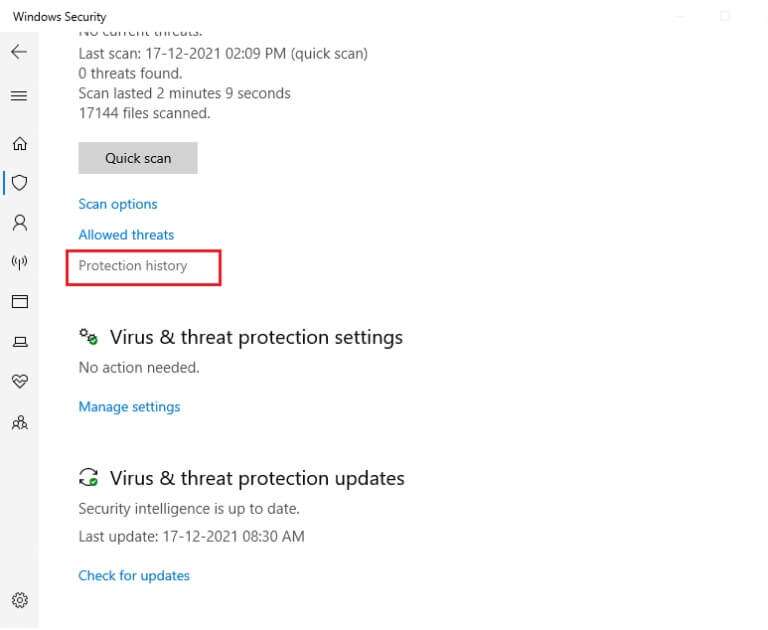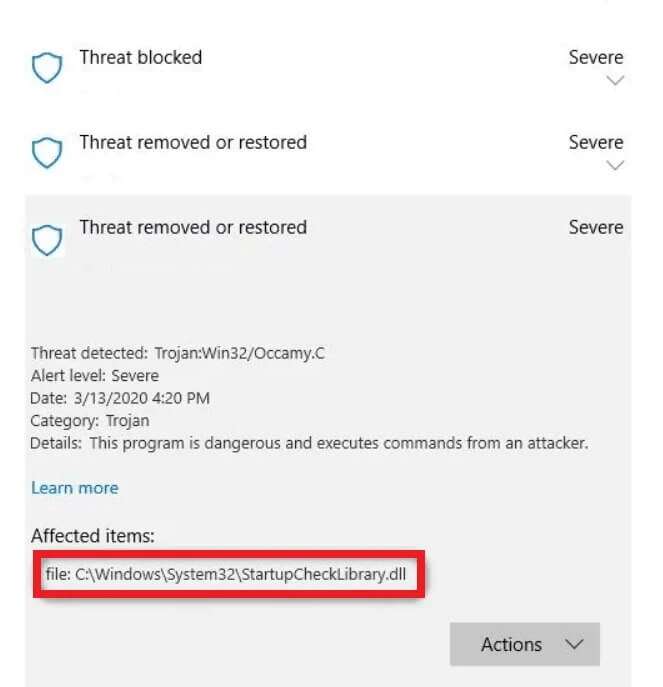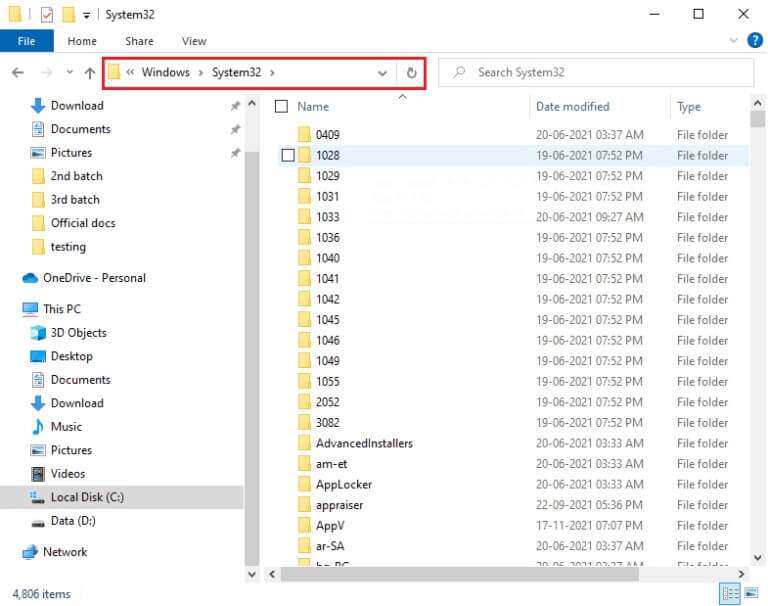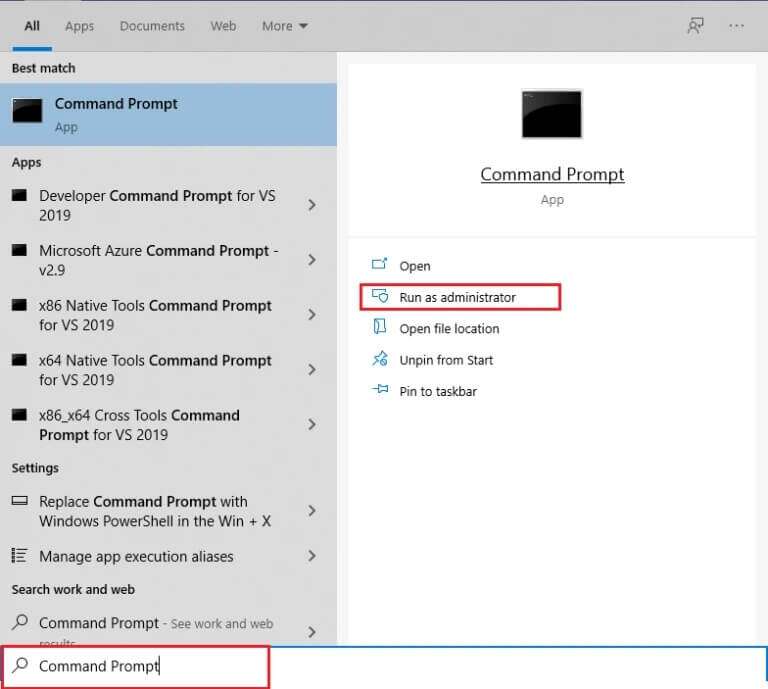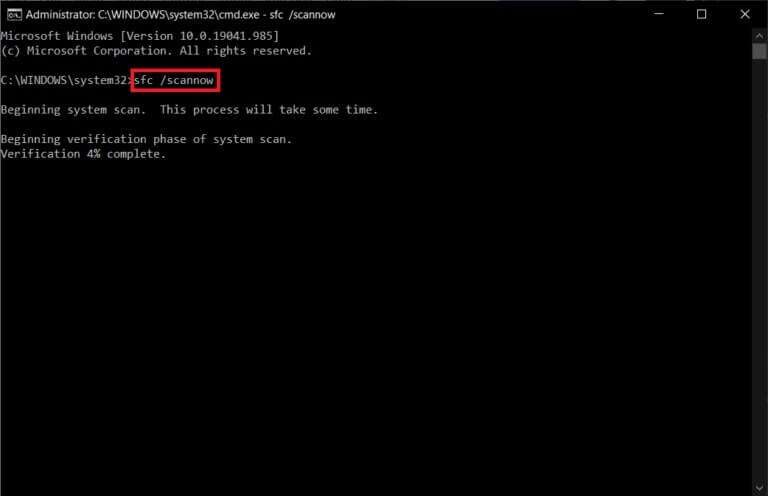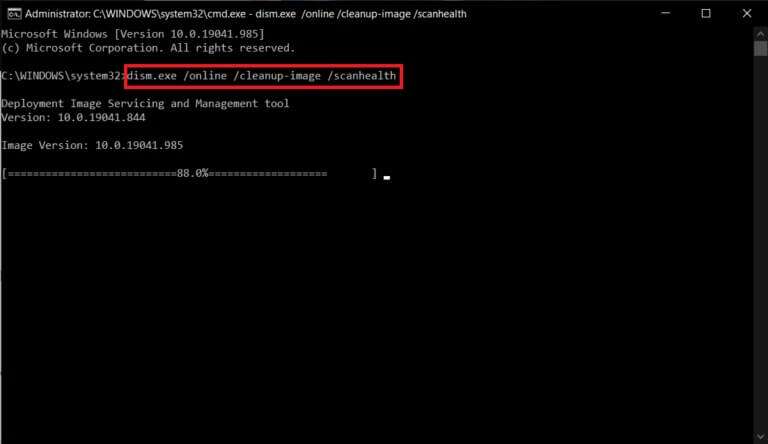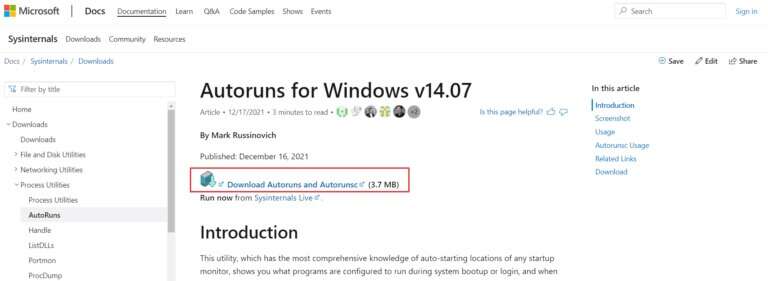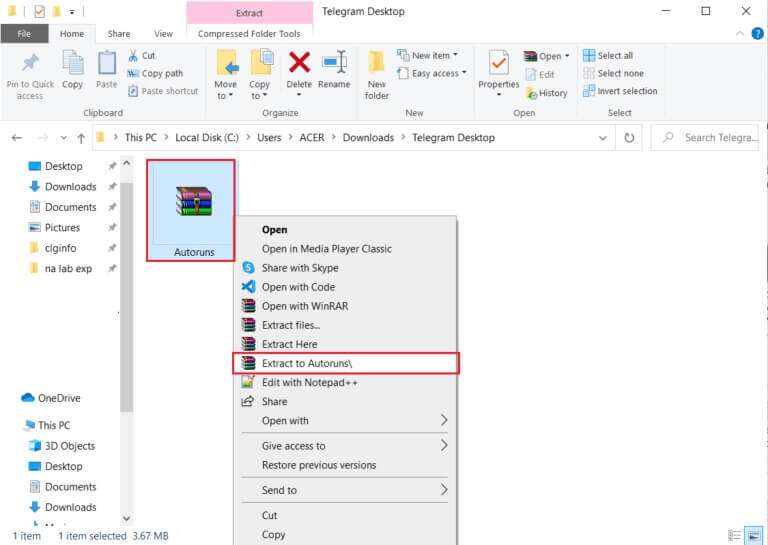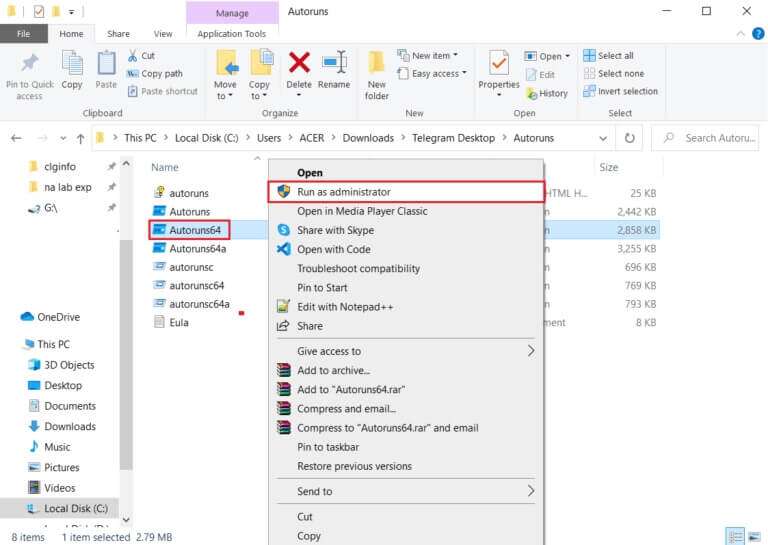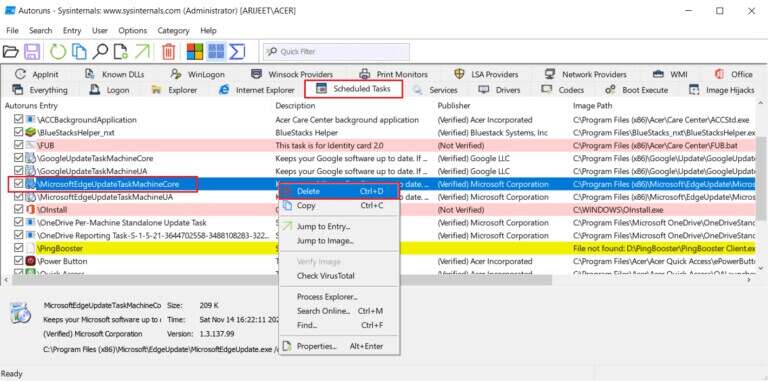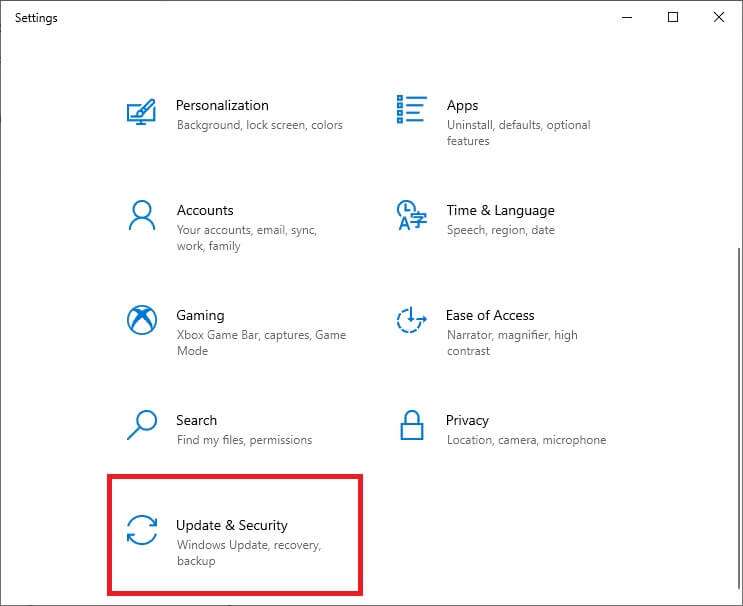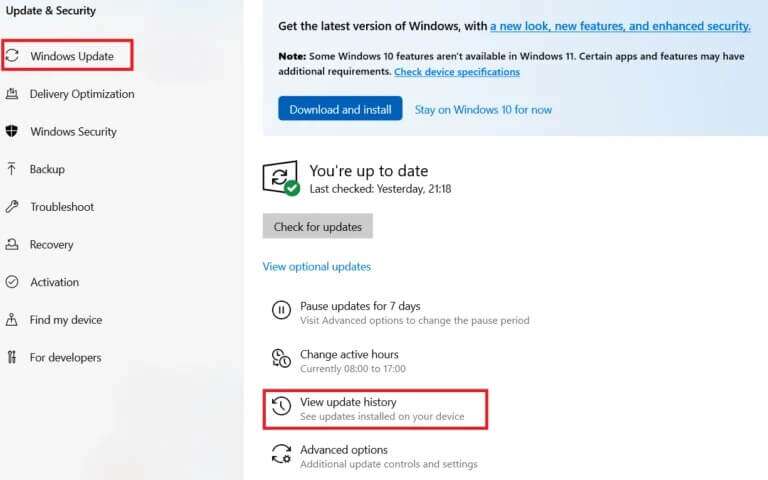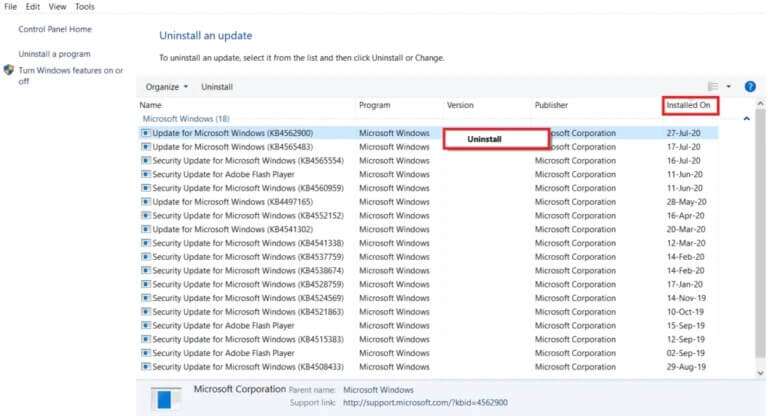Comment réparer l'erreur manquante StartupCheckLibrary.dll
Chaque fois que vous redémarrez ou allumez votre ordinateur, une foule de processus, de services et de fichiers différents fonctionnent en tandem pour garantir que le processus de démarrage s'exécute comme prévu. Si l'un de ces processus ou fichiers s'avère corrompu ou manquant, des problèmes apparaîtront à coup sûr. Plusieurs rapports sont apparus après que les utilisateurs ont mis à jour Windows 10 version 1909 et ont rencontré le message d'erreur indiquant qu'il y avait un problème avec StartupCheckLibrary.dll. Le module spécifié n'a pas été trouvé. Après chaque redémarrage. Nous vous présentons un guide parfait qui vous aidera à corriger l'erreur manquante de StartupCheckLibrary.dll.
Comment réparer l'erreur manquante StartupCheckLibrary.dll
Le message d'erreur est complètement explicite et signale que StartupCheckLibrary.dll est manquant. Ce fichier aide Windows à démarrer le système et est responsable de l'exécution des fichiers de démarrage. Il s'agit d'un fichier système officiel de Microsoft et se trouve dans le répertoire C:\Windows\System32 avec les autres fichiers DLL. Bien qu'il soit étroitement lié aux chevaux de Troie informatiques. Vous pouvez trouver la copie malveillante du fichier .dll. Il se rend sur votre système informatique via des copies piratées de logiciels et de jeux.
- Un logiciel antivirus est connu pour mettre en quarantaine un fichier StartupCheckLibrary.dll suspect et, par conséquent, provoque cette erreur.
- S'il est également possible que certains fichiers ou erreurs du système d'exploitation Windows dans la version nouvellement installée de Windows soient à l'origine de ce problème.
Comment résoudre le problème des fichiers manquants ? Une fois que vous avez trouvé l'élément manquant.
- Tout d'abord, vous devrez vous assurer que votre antivirus ou Windows Defender n'a pas mis en quarantaine le fichier StartupCheckLibrary.dll par erreur. Si tel est le cas, vérifiez l'intégrité du fichier avant de le libérer de la quarantaine et de le restaurer
- Des outils de ligne de commande tels que . peuvent être utilisés SFC و DISM Pour réparer le fichier corrompu StartupCheckLibrary.dll.
- Peut aider à supprimer les traces de fichiers dll de Planificateur de tâches et registre Windows Débarrassez-vous des pop-ups ennuyeux.
- Vous pouvez également télécharger manuellement une copie officielle du fichier et la placer sur le site désigné à cet effet.
- Sinon, revenez à la version de Windows qui n'a pas créé le même problème.
Les points ci-dessus sont expliqués ci-dessous étape par étape.
Méthode XNUMX : restaurer le fichier .dll. menaces isolées
Comme mentionné précédemment, StartupCheckLibrary.dll peut être infecté par un virus et votre antivirus devrait l'avoir signalé comme une menace et l'avoir mis en quarantaine. Cela empêchera le fichier de causer d'autres dommages à votre ordinateur. Si StartupCheckLibrary.dll a déjà été mis en quarantaine, modifiez-le simplement. Cependant, avant de publier, assurez-vous que le fichier .dll est légitime.
1. Clique sur Touche Windows Et le type Sécurité Windows Et cliquez ouvrir.
2. Cliquez sur une option Protection contre les virus et les menaces Comme montré.
3. Ici, cliquez sur Archives de protection.
4. Ouvrir Toutes les entrées Menace . supprimé ou restauré et vérifiez si StartupCheckLibrary.dll est l'un des éléments concernés. Si oui, vérifiez si le fichier StartupCheckLibrary.dll orphelin est un cheval de Troie ou un fichier Microsoft officiel.
5. Appuyez sur les deux touches Windows + E Ensemble pour ouvrir Explorateur de fichiers et allez dans le dossier C: \ Windows \ System32 Comme montré.
6. Sélectionnez un emplacement Fichier StartupCheckLibrary.dll.
7. Téléchargez le fichier sur un site Web antivirus comme VirusTotal ou Analyse hybride ou Metadefender Et vérifiez son intégrité.
8. Si le fichier s'avère légitime, suivez les étapes 1 à 4 pour la page de menace supprimée ou restaurez ses entrées.
9. Cliquez Actions> Restaurer pour restaurer le fichier StartupCheckLibrary.dll à partir de la quarantaine.
Méthode 2 : effectuer des analyses SFC et DISM
Vous seriez surpris de savoir à quelle fréquence les fichiers système de Windows sont corrompus ou disparaissent complètement. Cela est généralement dû à une installation bootlegged, mais parfois une mise à jour boguée de Windows peut corrompre les fichiers du système d'exploitation. Heureusement, Windows 10 est livré avec plusieurs outils intégrés, à savoir le vérificateur de fichiers système (SFC) et le service et la gestion des images de déploiement (DISM) pour réparer les fichiers et les images système corrompus. Alors, profitons-en pour corriger cette erreur.
1. Clique sur Touche Windows Et le type Invite de commandes Et cliquez Exécuter comme administrateur.
2. Cliquez "Oui" À l'invite Contrôle de compte d'utilisateur.
3. Type SFC / scannow Et presse La touche Entrée Pour exécuter une vérification Vérificateur des fichiers système.
NOTE: L'analyse du système démarre et prend deux minutes. En attendant, vous pouvez continuer à effectuer d'autres activités mais attention à ne pas fermer la fenêtre par erreur.
4. Une fois l'analyse terminée, redémarrez votre ordinateur.
Vérifiez si l'erreur manquante du module StartupCheckLibrary.dll prévaut. Si oui, suivez ces instructions :
5. Encore une fois, allumez Invite de commandes en tant qu'administrateur Exécutez les commandes données une par une :
dism.exe /En ligne /cleanup-image /scanhealth dism.exe /En ligne /cleanup-image /restorehealth dism.exe /En ligne /cleanup-image /startcomponentcleanup
NOTE: Vous devez disposer d'une connexion Internet fonctionnelle pour exécuter correctement les commandes DISM.
Méthode XNUMX : supprimer le fichier StartUpCheckLibrary.dll
Il est fort possible que votre StartupCheckLibrary.dll ait été complètement supprimé de votre ordinateur par votre antivirus ou par une mise à jour récente de Windows. Bien qu'il puisse y avoir des tâches planifiées inconscientes pour la suppression et chaque fois que ces tâches sont arrêtées, le module StartupCheckLibrary.dll manque des erreurs qui s'affichent. Vous pouvez effacer manuellement les traces de fichiers dll
- من Éditeur de registre Windows et supprimer des tâches dans le planificateur de tâches
- Ou utiliser Autoruns par Microsoft Pour ça.
1. Ouvrir Page Web Microsoft Autoruns . dans votre navigateur Web préféré.
2. Cliquez Télécharger Autoruns et Autorunsc décrit ci-dessous.
3. Clic droit Fichier Autoruns . Et choisissez une option Extraire vers Autoruns / Comme montré.
NOTE: Selon l'architecture de votre système, choisissez Autoruns ou Autoruns64.
4. Une fois le processus d'extraction terminé, cliquez avec le bouton droit sur Autoruns 64. dossier Et sélectionnez Exécuter comme administrateur Depuis le menu contextuel.
5. Sélectionner Site Web de la bibliothèque StartupCheck. Désélectionnez l'entrée ou supprimez-la etRedémarrez l'ordinateurpas sous Windows 10.
NOTE: Nous avons montré l'entrée pour MicrosoftEdgeUpdateTaskMachineCore comme exemple ci-dessous.
Méthode XNUMX : désinstaller les mises à jour Windows
Si aucune des méthodes ci-dessus n'a réussi à se débarrasser de cette erreur gênante, essayez de rétrograder vers une version précédente de Windows. Si une mise à jour est disponible, installez-la d'abord et vérifiez si vous rencontrez le même problème. Vous pouvez également réparer Windows 10 pour essayer de corriger l'erreur manquante StartupCheckLibrary.dll. Pour désinstaller une mise à jour récente de Windows, suivez les étapes indiquées :
1. Appuyez sur les deux touches Windows + I En même temps pour ouvrir Paramètres.
2. Cliquez Mise à jour et boîte de sécurité , Comme montré.
3. Allez dans l'onglet Windows Update Et cliquez "Afficher l'historique des mises à jour" , Comme montré.
4. Après cela, cliquez sur Désinstaller les mises à jour Comme montré.
5. Dans la fenêtre suivante, cliquez sur En-tête de colonne Installé Trie les mises à jour en fonction de leurs dates d'installation.
6. Clic droit Le dernier correctif pour Windows Update Et sélectionnez Désinstaller Comme indiqué ci-dessous.
7. Suivez les instructions à l'écran pour terminer le processus de désinstallation.
Méthode XNUMX: réinstaller Windows
Nous vous recommandons de télécharger le fichier en réinstallant complètement Windows. Télécharger Outil de création de médias Installation Windows. Ensuite, suivez les étapes mentionnées dans notre guide sur Comment faire une installation propre de Windows 10.
NOTE: Soyez très prudent lorsque vous téléchargez le fichier à partir de n'importe quel site Web aléatoire car il peut être accompagné de logiciels malveillants et de virus.
Faites-nous savoir, ainsi qu'aux autres lecteurs, laquelle des solutions ci-dessus vous a aidé à corriger l'erreur manquante StartupCheckLibrary.dll. N'hésitez pas à nous contacter avec vos demandes et suggestions via la section commentaires ci-dessous.